- უამრავი მომხმარებელი ამტკიცებს, რომ მათ Windows 10 კომპიუტერში საათი არასწორია. შენც მათ რიცხვში ხარ?
- ამ შემთხვევაში, თქვენ შეგიძლიათ დაასკანიროთ თქვენი კომპიუტერი მავნე პროგრამებისთვის ან შეეცადოთ შეამოწმოთ Windows Time მომსახურების პარამეტრები.
- მას შემდეგ, რაც აქ ხართ, ნუ დააყოვნებთ ამის გადამოწმებას სასარგებლო დესკტოპის საათის ვიჯეტები Windows 10-ისთვის.
- სრული ჩამონათვალისთვის, თუ როგორ უნდა გადაწყვიტოთ მსგავსი საკითხები, ეწვიეთ ჩვენს გვერდს Windows 10 პრობლემების მოგვარების ცენტრი.

- ჩამოტვირთეთ Restoro PC Repair Tool მას გააჩნია დაპატენტებული ტექნოლოგიები (პატენტი ხელმისაწვდომია) აქ).
- დააჭირეთ დაიწყეთ სკანირება Windows– ის პრობლემების მოსაძებნად, რომლებიც შეიძლება კომპიუტერის პრობლემებს იწვევს.
- დააჭირეთ შეკეთება ყველა თქვენი კომპიუტერის უსაფრთხოებასა და მუშაობაზე გავლენის მოსაგვარებლად
- Restoro გადმოწერილია 0 მკითხველი ამ თვეში.
თუმცა ვინდოუსი 10 საოცარი ოპერაციული სისტემაა, ჯერ კიდევ არსებობს მცირეწლოვნების პრობლემები, რომლებიც შეიძლება გამოჩნდეს ზოგჯერ.
მომხმარებლების მიერ მოხსენებული ერთი საკითხია ის საათი არასწორია მათ Windows 10 PC- ზე და მიუხედავად იმისა, რომ ეს არ არის დიდი პრობლემა, ეს შეიძლება უხერხულობად იქცეს, მოდით ვნახოთ როგორ გამოვასწოროთ ეს.
რა შემიძლია გავაკეთო, თუ Windows 10 საათი არასწორია?
- დაასკანირეთ კომპიუტერი მავნე პროგრამებისთვის
- შეამოწმეთ Windows Time სერვისის პარამეტრები
- ინტერნეტის დროის სერვერის შეცვლა
- დარეგისტრირდით და დაარეგისტრირეთ Windows Time სერვისი
- წაშალეთ Adobe Reader
- შეამოწმეთ თქვენი კომპიუტერის აკუმულატორი
- განაახლეთ თქვენი BIOS
- დაამატეთ RealTimeIsUniversal DWORD რეესტრის რედაქტორში
- განაახლეთ Windows 10
- შეცვალეთ თქვენი CMOS აკუმულატორი
- დროებით შეცვალეთ თქვენი დროის სარტყელი
თქვენი კომპიუტერის საათი ჩამორჩება? ჩვენ გვაქვს შესანიშნავი სახელმძღვანელო ამ კონკრეტული საკითხის მოსაგვარებლად!
1. დაასკანირეთ კომპიუტერი მავნე პროგრამებისთვის

მავნე პროგრამა, ვირუსებმა და სხვა კიბერმა საფრთხეებმა შეიძლება ხელი შეუშალონ თქვენს Windows 10 საათს და გამოიწვიოს მას დროის არაზუსტად ჩვენება.
გამოიყენეთ თქვენი ანტივირუსი და აწარმოეთ სისტემის სრული სკანირება მავნე პროგრამების დასადგენად და ამოსაღებად.
გარდა ამისა, ჩვენ გირჩევთ, დააინსტალიროთ საწინააღმდეგო მავნე პროგრამის პროგრამა, როგორიცაა Bitdefender. შეფასებულია, როგორც მსოფლიოს საუკეთესო ანტივირუსი, დარწმუნდით, რომ იგი იპოვის თქვენს კომპიუტერში არსებულ ყველა მავნე პროგრამას და აღმოფხვრის ყველა საფრთხეს.
დაელოდეთ სანამ უსაფრთხოების ამოხსნა არ დაასრულებს თქვენი მანქანის სკანირებას, შემდეგ გადატვირთეთ და შეამოწმეთ, თუ პრობლემა გამეორებულია.

Bitdefender Antivirus Plus
მავნე პროგრამა ხშირად მოქმედებს თქვენს Windows 10 საათზე. შეგიძლიათ გამოიყენოთ Bitdefender, საკითხის მარტივად გადასაჭრელად!
ეწვიეთ ვებგვერდს
2. შეამოწმეთ Windows Time სერვისის პარამეტრები
- დაჭერა Windows Key + S და შედი მომსახურება. არჩევა მომსახურება მენიუდან.
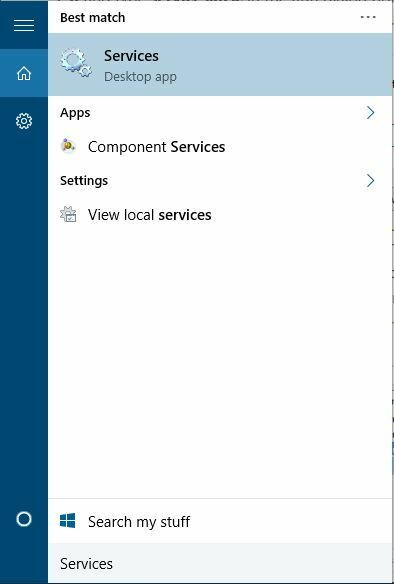
- სერვისების ფანჯრის გახსნის შემდეგ, იპოვნეთ ვინდოუსის დრო მომსახურება და ორჯერ დააწკაპუნეთ მასზე.
- Შეამოწმე გაშვების ტიპი განყოფილება და დააყენეთ Ავტომატური.
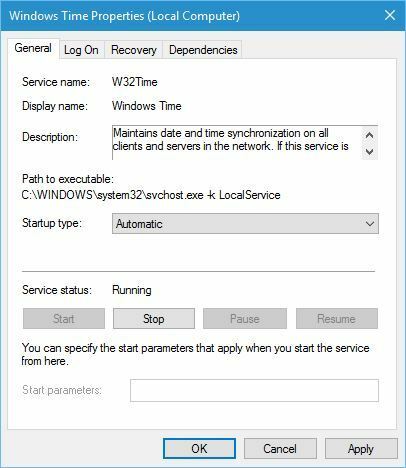
- შეამოწმეთ სამსახურის სტატუსი. თუ სერვისი მუშაობს, დააჭირეთ ღილაკს გაჩერდი და შემდეგ დააჭირეთ დაწყება ისევ თუ სერვისი არ მუშაობს, დააჭირეთ ღილაკს სტაrt ღილაკი უნდა დაიწყოს.
- დააჭირეთ მიმართვა და კარგი.
თუ თქვენი Windows 10 საათი არასწორია, ეს შეიძლება გამოწვეული იყოს თქვენი Windows Time სერვისის კონფიგურაციით.
თუ ეს სერვისი არ არის სწორად კონფიგურირებული და მუშაობს, შეიძლება საათში პრობლემები შეექმნათ. იმისათვის, რომ შეამოწმოთ Windows Time სერვისი, უნდა გააკეთოთ ზემოთ აღწერილი.
რამდენიმე მომხმარებელი ასევე გვთავაზობს Startup ტიპის შეცვლას Disabled და თქვენი კომპიუტერის გადატვირთვას. ჩვენ არ ვართ დარწმუნებული, მუშაობს თუ არა Startup ტიპის Disabled, მაგრამ შეგიძლიათ სცადოთ ამის გაკეთებაც.
3. ინტერნეტის დროის სერვერის შეცვლა
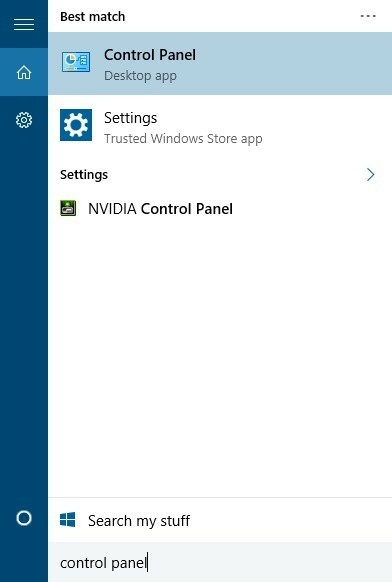
1. ღია Მართვის პანელი. ამის გაკეთება შეგიძლიათ დაჭერით Windows Key + S, აკრეფით Მართვის პანელი, და არჩევა კონტროლი პანელი შედეგების სიიდან.
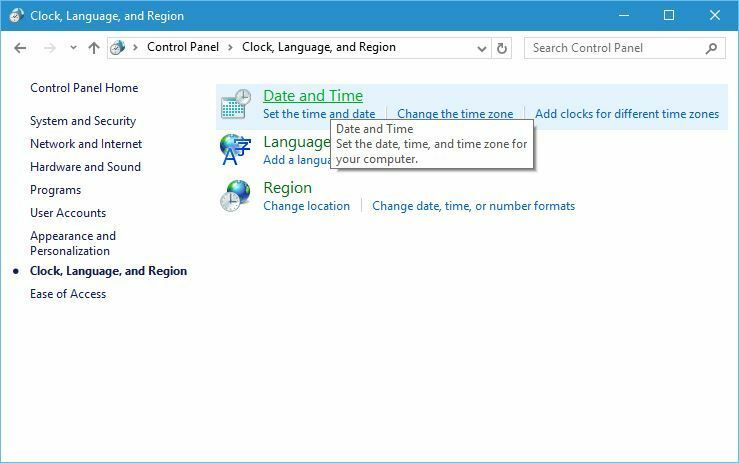
2. პანელის გახსნის შემდეგ გადადით აქ საათი, ენა და რეგიონი განყოფილება და დააჭირეთ ღილაკს Თარიღი და დრო.
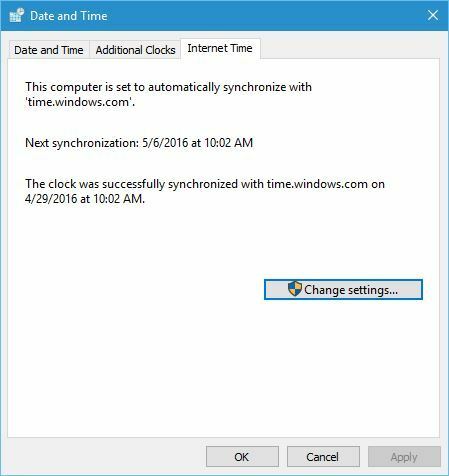
3. ნავიგაცია ინტერნეტის დრო ჩანართზე დააჭირეთ ღილაკს Პარამეტრების შეცვლა ღილაკი
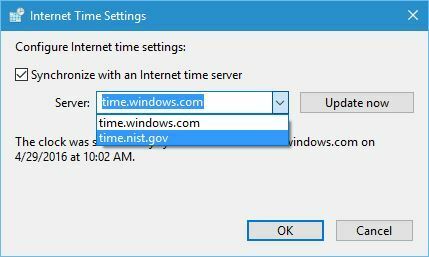
4. იმ სერვერი განყოფილება აირჩიეთ დრო. ნისტ. gov იმის მაგივრად time.windows.com და დააჭირეთ განაახლეთ ახლა.
5. დააჭირეთ კარგი ცვლილებების შესანახად.
არასწორი სისტემის საათი Windows 10-ზე შეიძლება გამოწვეული იყოს ინტერნეტ დროის სერვერის პრობლემით. საბედნიეროდ, თქვენ მარტივად შეგიძლიათ შეცვალოთ რომ ზემოხსენებული ნაბიჯების დაცვით.
თუ პანელის გახსნა არ შეგიძლიათ, გადახედეთ ამას ეტაპობრივად სახელმძღვანელო გამოსავალის მოძებნა.
4. დარეგისტრირდით და დაარეგისტრირეთ Windows Time სერვისი

1. ღია ბრძანების სტრიქონი როგორც ადმინისტრატორი. ამის გაკეთება შეგიძლიათ დაჭერით ვინდოუსი გასაღები + X და არჩევა ბრძანება Prompt (ადმინ) მენიუდან.
2. ბრძანების სტრიქონის გახსნის შემდეგ, შეიყვანეთ შემდეგი სტრიქონები და დააჭირეთ ღილაკს შედი ყოველი სტრიქონის შემდეგ, მისი გასაშვებად:
- w32tm / რეგისტრაციის გაუქმება
- w32tm / რეგისტრაცია
- წმინდა დაწყება w32 დრო
- w32tm / resync
3. დახურეთ ბრძანების სტრიპტიზი და გადატვირთეთ კომპიუტერი. თქვენი კომპიუტერის გადატვირთვის შემდეგ, ეს საკითხი უნდა გადაწყდეს.
როდესაც Windows 10 საათი არასწორია, შეგიძლიათ ჩვეულებრივ გაასწორონ Windows Time სერვისის ხელახალი რეგისტრაციით. ეს საკმაოდ მარტივი პროცესია და ამის გაკეთება შეგიძლიათ ზემოთ აღწერილი გზით.
შეიტყვეთ ყველაფერი, რაც უნდა იცოდეთ Windows Time სერვისის შესახებ, ჩვენი სრული სახელმძღვანელოთი!
5. წაშალეთ Adobe Reader
ეს საკმაოდ თავისებური გამოსავალია, მაგრამ მომხმარებლები ირწმუნებიან, რომ მუშაობს, ამიტომ შეგიძლიათ სცადოთ. მომხმარებლების აზრით, ეს საკითხი გამოწვეულია Adobe Reader- ით.
ამის გამოსასწორებლად, თქვენ უნდა ამოიღოთ Adobe Reader და შეცვალოთ თქვენი დროის ზონა სხვა დროში.
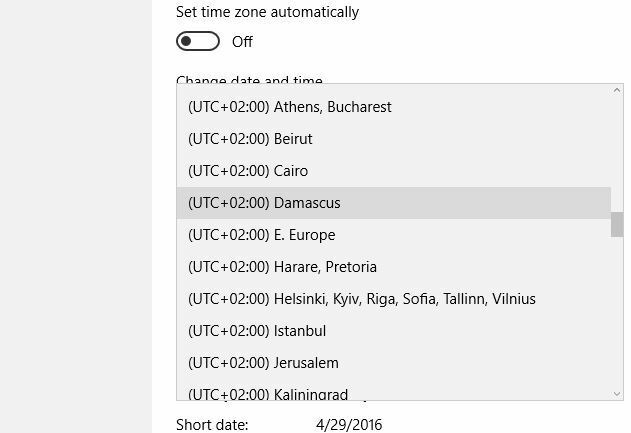
ამისათვის უბრალოდ გახსენით პარამეტრების აპი და გადადით აქ დრო და ენა პარამეტრები
თქვენი დროის სარტყელის შეცვლის შემდეგ, რესტარტი თქვენს კომპიუტერში და დააყენეთ თქვენი დროის ზონა სწორად. ჩამოტვირთეთ და დააინსტალირეთ Adobe Reader და კიდევ ერთხელ გადატვირთეთ კომპიუტერი.
თუ Setting აპის გახსნა გიჭირთ, გადახედეთ ამას სწრაფი სტატია საკითხის გადასაჭრელად.
6. შეამოწმეთ თქვენი კომპიუტერის აკუმულატორი

თუ Windows 10-ის საათი არასწორია, შეიძლება დაგჭირდეთ თქვენი კომპიუტერის აკუმულატორის შემოწმება.
დროის და თარიღის პარამეტრები ინახება BIOS– ში, ასე რომ, თუ თქვენი ბატარეა დაზიანებულია BIOS თქვენ ვერ შეძლებთ სწორად შეინახოთ დროის და თარიღის პარამეტრები, რის გამოც თქვენს საათში არასწორი დრო გამოჩნდება Windows 10-ში.
გაუშვით სისტემის სკანირება პოტენციური შეცდომების აღმოსაჩენად

ჩამოტვირთეთ Restoro
PC სარემონტო ინსტრუმენტი

დააჭირეთ დაიწყეთ სკანირება რომ იპოვოთ ვინდოუსის პრობლემები.

დააჭირეთ შეკეთება ყველა დაპატენტებულ ტექნოლოგიებთან დაკავშირებული პრობლემების გადასაჭრელად.
გაუშვით კომპიუტერის სკანირება Restoro Repair Tool– ით, რომ იპოვოთ უსაფრთხოების პრობლემები და შენელებული შეცდომები. სკანირების დასრულების შემდეგ, შეკეთების პროცესი შეცვლის დაზიანებულ ფაილებს ახალი Windows ფაილითა და კომპონენტებით.
თქვენი ბატარეის მუშაობის შემოწმების უმარტივესი გზაა BIOS- ის შეყვანა და საათის შემოწმება იქიდან.
BIOS- ის შესასვლელად დააჭირეთ ღილაკს დელ ან F2 ხოლო თქვენი კომპიუტერი ჩექმებს. ზოგი დედაპლატა სხვა გასაღებს იყენებს BIOS- ზე შესასვლელად, ამიტომ დაგჭირდებათ დამატებითი ინფორმაციისთვის გადაამოწმოთ თქვენი დედაპლატის სახელმძღვანელო.
თუ BIOS– ში საათი სწორია, თქვენი აკუმულატორი მუშაობს სწორად და მისი შეცვლა აღარ არის საჭირო. თუ BIOS- ის საათი არ აჩვენებს სწორ დროს, თქვენ უნდა შეცვალოთ თქვენი კომპიუტერის აკუმულატორი.
თქვენი კომპიუტერის აკუმულატორის შეცვლა საკმაოდ მარტივია, მაგრამ დარწმუნდით, რომ უნდა მიიღოთ იგივე მახასიათებელი ელემენტი, რომ თავიდან აიცილოთ თქვენი კომპიუტერის დაზიანება.
თუ ამ პროცესის შესრულება არ იცით, დაუკავშირდით ექსპერტს.
ნუ მისცემთ კომპიუტერის ბატარეას თქვენს დღის გაფუჭების შესაძლებლობას! შეარჩიეთ სარეზერვო ელემენტი ამ სიიდან!
7. განაახლეთ თქვენი BIOS

ზოგიერთ შემთხვევაში, ეს საკითხი შეიძლება გამოწვეული იყოს მოძველებული BIOS- ით, ზოგი მომხმარებელი გირჩევთ, სცადოთ მისი განახლება. სანამ BIOS– ს განახლებას გადაწყვეტთ, დარწმუნდით, რომ დედაპლატის სახელმძღვანელო დეტალური ინსტრუქციისთვის უნდა შეამოწმოთ, რომ თავიდან აიცილოთ მიზეზი მუდმივი დაზიანება თქვენს კომპიუტერში.
ზოგი მომხმარებელი ასევე ვარაუდობს, რომ საჭიროა BIOS ჩიპის შეცვლა, მაგრამ ეს არის უაღრესად მოწინავე პროცედურა, რომელსაც ექსპერტი უნდა ასრულებდეს.
ეს მარტივი სახელმძღვანელო დაგეხმარებათ გახდეთ ექსპერტი თქვენი BIOS– ის განახლებაში!
8. დაამატეთ RealTimeIsUniversal DWORD რეესტრის რედაქტორში
ეს გამოსავალი გამოიყენება, თუ თქვენ იყენებთ Windows 10 და Linux. თუ არ იყენებთ dual-boot- ს, შეგიძლიათ გამოტოვოთ ეს გამოსავალი, რადგან ის თქვენთვის არ გამოდგება.
ამ ამოხსნის შესასრულებლად საჭიროა შეიტანოთ ცვლილებები როგორც Linux- ში, ასევე Windows- ში. შედით Linux- ში და გაუშვით შემდეგი> ბრძანებები, როგორც ძირეული მომხმარებელი:
- ntpdate pool.ntp.org
- hwclock –systohc –ttc
ახლა, გადატვირთეთ Windows 10 და გააკეთეთ შემდეგი:

1. დაჭერა Windows Key + R და შედი რეგედიტი. დაჭერა შედი ან დააჭირეთ კარგი.
2. ერთხელ რეესტრის რედაქტორი იხსნება, გადადით შემდეგ კლავიშზე მარცხენა პანელში
HKEY_LOCAL_MACHINE \ SYSTEM \ CurrentControlSet \ ControlTimeZoneInformation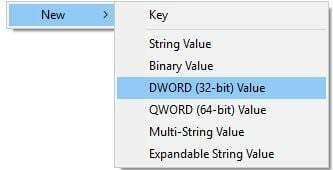
3. ცარიელი ადგილის მარჯვენა ღილაკით დააჭირეთ და აირჩიეთ ახალი> DWORD (32 ბიტიანი) მნიშვნელობა.
4. შედი RealTimeIsUniversal როგორც ახალი მნიშვნელობის სახელი და ორჯერ დააწკაპუნეთ ის
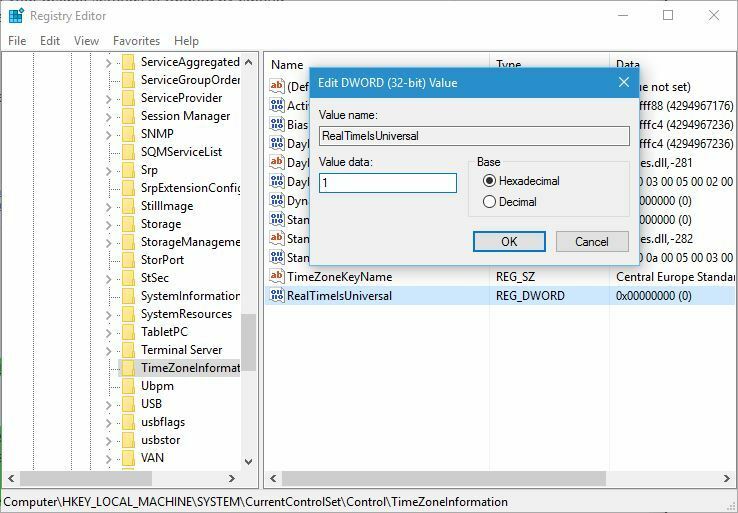
5. დააყენეთ მისი ღირებულების მონაცემები რომ 1 და დააჭირეთ კარგი ცვლილებების შესანახად.
ზემოხსენებული ყველა ნაბიჯის შესრულების შემდეგ, Windows 10 – ზე incren> ct საათთან დაკავშირებული პრობლემები უნდა გამოსწორდეს.
ვერ შეძლებთ რეესტრის რედაქტორზე წვდომას? საქმეები ისეთი საშინელი არ არის, როგორც ჩანს. გადახედეთ ამ სახელმძღვანელოს და სწრაფად გადაჭერით საკითხი.
9. განაახლეთ Windows 10
მოძველებული Windows 10 ვერსიის გაშვებამ შეიძლება გამოიწვიოს Windows 10 – ის საათის პრობლემები. უფრო მეტიც, თუ ეს ცნობილი საკითხებია, დიდი შანსია, რომ Microsoft- მა უკვე დააფიქსირა იგი უახლეს პატჩებში.
ასე რომ, ნავიგაცია პარამეტრები> განახლება და უსაფრთხოება> Windows განახლება და შეამოწმეთ განახლებები.
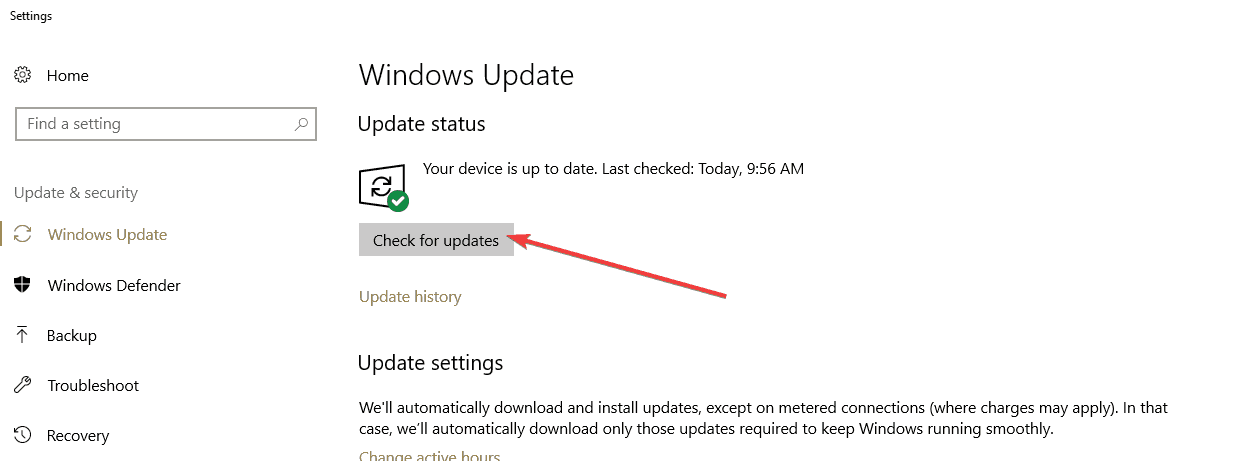
>
დააინსტალირეთ ხელმისაწვდომი განახლებები და შემდეგ გადატვირთეთ კომპიუტერი და შეამოწმეთ, საათი აჩვენებს თუ არა სწორ დროს.
10. შეცვალეთ თქვენი CMOS აკუმულატორი

კიდევ ერთი შესაძლო ახსნა იმის შესახებ, თუ რატომ არის თქვენი Windows 10 საათი არასწორი ან ჩამორჩება არის ის, რომ თქვენი CMOS ბატარეა ბრტყელია. ამ შემთხვევაში, თქვენ უნდა შეცვალოთ აკუმულატორი ახლით.
ეს რთული მეთოდია, ვინაიდან CMOS– ის აკუმულატორის სლოტი ჩვეულებრივ განთავსებულია კომპიუტერის დედაპლატაზე, ამიტომ საუკეთესო გამოსავალია თქვენი კომპიუტერის ტექნიკურთან გადაყვანა.
11. დროებით შეცვალეთ თქვენი დროის სარტყელი
ზოგიერთმა მომხმარებელმა დაადასტურა, რომ დროებითი ზონის შეცვლა დაეხმარა პრობლემის მოგვარებაში.
ასე რომ, წადი დაწყება> ტიპი დრო და აირჩიეთ ვარიანტი, რომელშიც ნათქვამია შეცვალეთ დროის და თარიღის პარამეტრები. შეცვალეთ თქვენი დროის სარტყელი და ასე დატოვეთ რამდენიმე წუთის განმავლობაში.
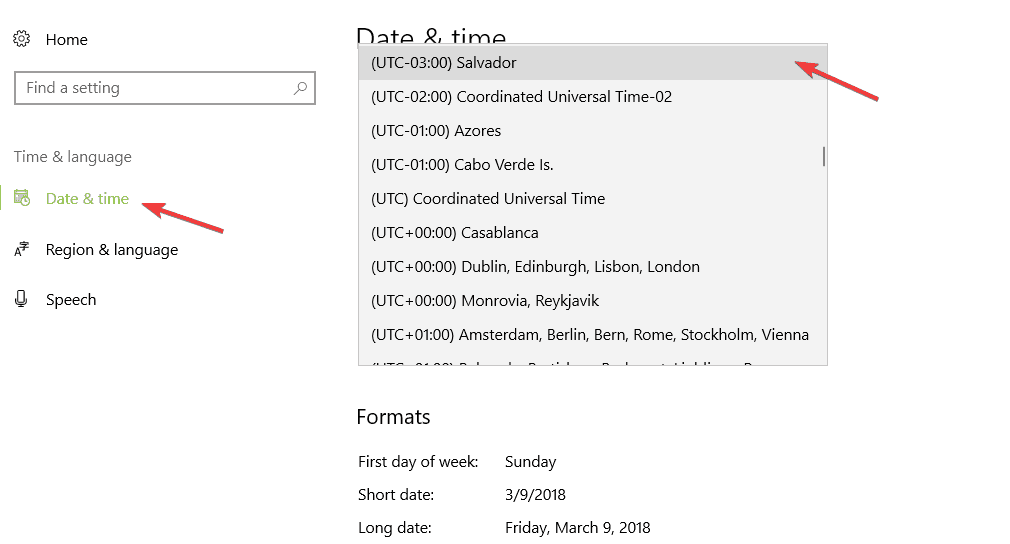
შემდეგ დაუბრუნდით დროის და თარიღის პარამეტრებს და ამჯერად აირჩიეთ თქვენი სწორი დროის სარტყელი. გადატვირთეთ კომპიუტერი და შეამოწმეთ დრო ისევ ჩამორჩება თუ სხვა დროს და თარიღთან დაკავშირებული პრობლემები გაქვთ.
მრავალი მიზეზი არსებობს, რის გამოც Windows 10 საათი შეიძლება იყოს არასწორი, და მიუხედავად იმისა, რომ ეს არ არის სერიოზული საკითხი, მას, რა თქმა უნდა, შეიძლება მცირე უხერხულობა მოუტანოს.
მომხმარებლების უმეტესობამ აღნიშნა, რომ შეიცვალა ინტერნეტი> pa> n> დროის სერვერი ან Windows Time სერვისის გადატვირთვისას, მათ პრობლემა გადაუჭრეს, ასე რომ, პირველ რიგში, სცადეთ ეს გადაწყვეტილებები.
გვაცნობეთ, თუ როგორ წარიმართა თქვენთვის, ქვემოთ მოცემული კომენტარების არეალში.
 კიდევ გაქვთ პრობლემები?შეასწორეთ ისინი ამ ინსტრუმენტის საშუალებით:
კიდევ გაქვთ პრობლემები?შეასწორეთ ისინი ამ ინსტრუმენტის საშუალებით:
- ჩამოტვირთეთ ეს PC სარემონტო ინსტრუმენტი TrustPilot.com– ზე შესანიშნავია (ჩამოტვირთვა იწყება ამ გვერდზე).
- დააჭირეთ დაიწყეთ სკანირება Windows– ის პრობლემების მოსაძებნად, რომლებიც შეიძლება კომპიუტერის პრობლემებს იწვევს.
- დააჭირეთ შეკეთება ყველა დაპატენტებულ ტექნოლოგიებთან დაკავშირებული პრობლემების მოგვარება (ექსკლუზიური ფასდაკლება ჩვენი მკითხველისთვის).
Restoro გადმოწერილია 0 მკითხველი ამ თვეში.
![4 საუკეთესო ციფრული საათი მხედველობის უკმარისობისთვის [2021 სახელმძღვანელო]](/f/ee181502b2b365ebe243431c259d784c.jpg?width=300&height=460)

